Знати како проверити недавно створене или модификоване датотеке на рачунару, важно је јер би могло доћи до тренутка када је неко користио ваш рачунар на тренутак и требате проверити да ли је инсталиран било који софтвер треће стране без вашег одобрења. Или вероватно покушавате да пронађете документ који сте прочитали пре месец дана, али не можете да се сетите имена датотеке или локације на којој сте датотеку похранили.
И не само то, скривени адвер такође може ући у ваш рачунар када сте случајно кликнули погрешно дугме на омоту за преузимање и нећете га ни схватити док не пронађете нове иконе пречаца на радној површини или не дођете до случајног искакања прегледача. Те датотеке можете лако пронаћи једноставним истраживањем датотека које су недавно креиране или модификоване. У овом чланку ћемо поделити са вама неколико начина да проверите недавно створене или модификоване датотеке на рачунару. 1. Програми и функције
Најлакши начин за проверу недавно инсталираног софтвера на рачунару је путем програма и функција који се налазе на контролној табли. Најновији инсталирани софтвер можете лако погледати кликом на ступац „Инсталирано укључено“ да бисте листу сортирали према датуму.

Ако не можете да пронађете Програме и функције на контролној табли, притисните ВИН + Р и откуцајте аппвиз.цпл након чега притиснете тастер Ентер. Очигледно је да је ова метода далеко од потпуне јер не приказује преносиве програме који не захтевају никакву инсталацију на листи. Ова метода је кориснија за законити софтвер који захтева инсталацију.
2. Виндовс Сеарцх
Виндовс Сеарцх има могућност претраживања тврдог диска или мрежног диска и приказивање датотека на основу креираног или модификованог датума. У горњем десном делу Виндовс Екплорера где ћете наћи траку за претрагу откуцајте датум или ставку датемодификујете: и појавит ће се календар који вам омогућава да одаберете датум или датумски распон.
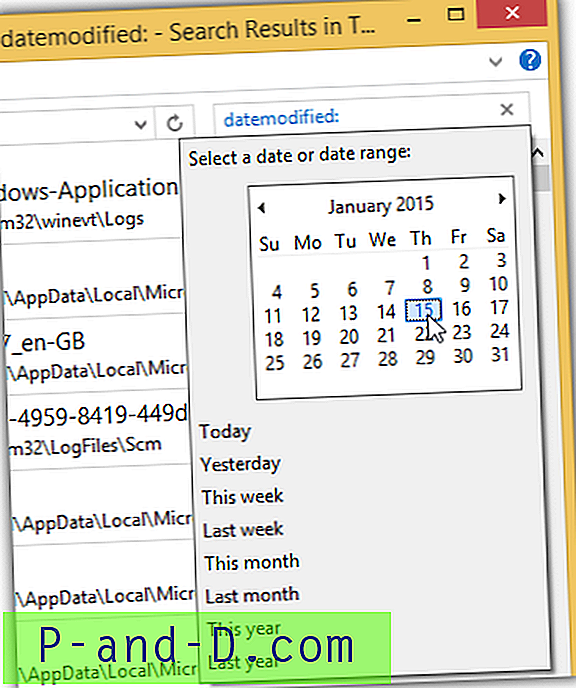
Иако уграђена претрага у Виндовс-у није најбољи алат за претрагу, корисно је ако требате брзо проверити недавно креиране или модификоване датотеке на рачунару без ослањања на софтвер за претрагу треће стране.
3. Све
Све је вероватно најефикаснија претраживачица за ваш рачунар. Ако покренете све, одмах ћете индексирати ваш чврсти диск и приказати све датотеке и мапе које се налазе на вашем рачунару. Врло је брзо и потребно је само неколико секунди да бисте претражили чврсти диск који садржи стотине хиљада датотека. Списак можете лако сортирати по датуму измене, датуму креирања, па чак и датуму приступа, али имајте на уму да ће сортирање листе први пут трајати мало времена.
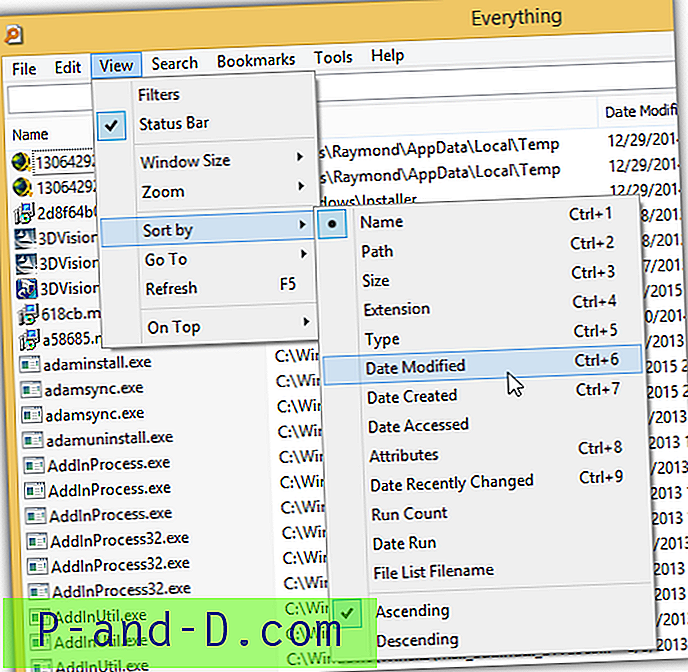
Пошто ће Све индексирати сваку датотеку и фасциклу која се налази на рачунару, има неколико врло корисних филтера у којима је неколико унапред направљених филтера створено према заданом списку датотека из различитих категорија, као што су звук, компримовани, документ, извршни датотека, фасцикла, слика и видео. Дакле, ако провјеравате да ли постоји могућа зараза злонамјерним софтвером, одабир Екецутабле филтера ће вам увелике помоћи у обрезивању листе.
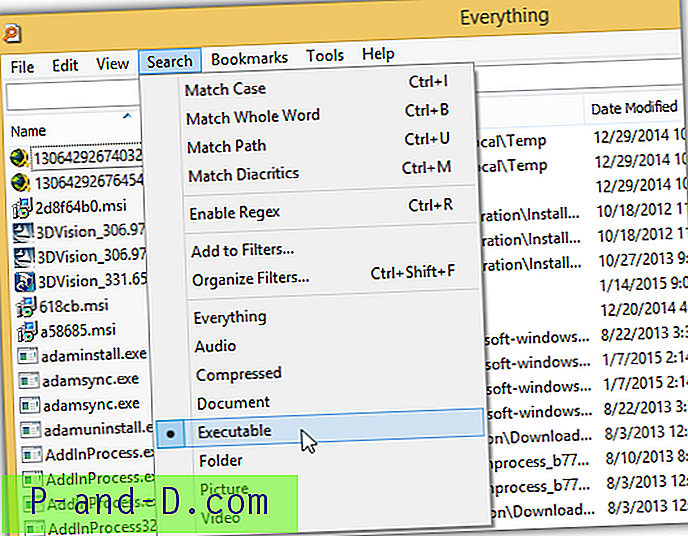
Преузмите Све
4. СеарцхМиФилес
НирСофт има одличан бесплатни алат за претрагу који се зове СеарцхМиФилес, где можете пронаћи веома флексибилне и моћне опције претраживања, као што су изузимање датотека / мапа, замена датотека / подмапа, величина датотеке, атрибути, креирана датотека, модификовано и време приступа. За разлику од свега што садржи све датотеке / мапе, а затим морате користити филтере, СеарцхМиФилес приказује само датотеке које желите да видите на основу опција претраживања.
Да бисте на рачунару претражили недавно створене или модификоване датотеке, обратите више пажње на временско подручје датотеке у опцијама претраге. Можете одабрати временски распон, последњих КСКС секунди / минута / сати / дана, данас и од последњег поновног покретања.
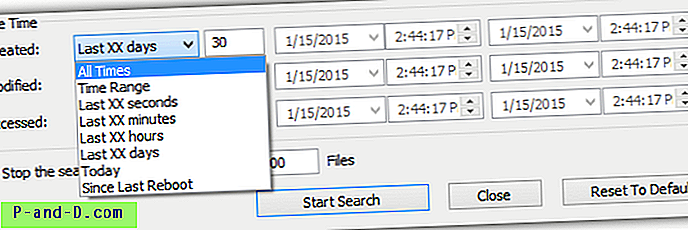
Преузми СеарцхМиФилес
5. Рандом-ова системска информација
Рандомова системска информациона алатка је мали и преносив алат који се увелико ослања на ХијацкТхис генерише главни извештај анализе система и попуњава празнине додавањем листе датотека и мапа које су креиране или модификоване пре 1-3 месеца у датотеку дневника.
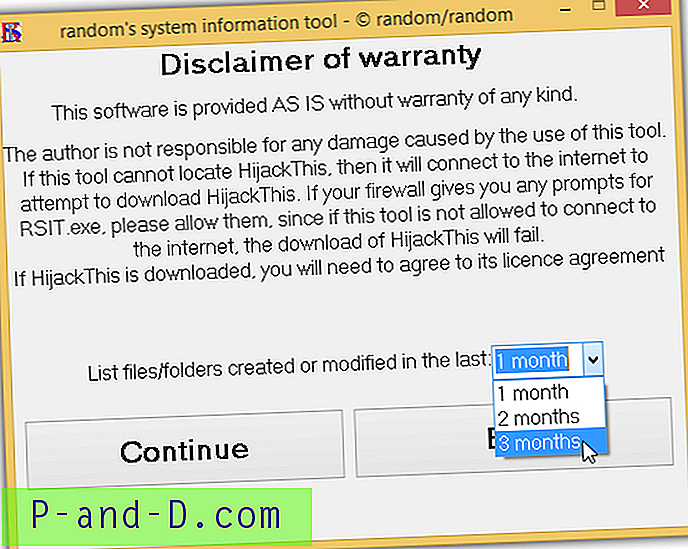
Имајте на уму да ће Рандом-ов систем информација о информацијама аутоматски преузети копију ХијацкТхис-а у позадини јер се ХијацкТхис изводи као посебан програм. Ако имате заштитни зид који вас обавештава да РСИТ успоставља одлазну везу, мораћете да то омогућите.
Преузмите Рандом'с Систем Информатион Тоол





